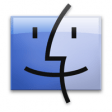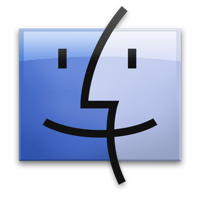Finder: Menu restricties activeren
Het is mogelijk om restricties aan het gebruik van OS X Finder toe te kennen, dit kan met behulp van aanpassingen in de com.apple.finder property list. Deze optie kan handig zijn wanneer je bepaalde F... lees verder ▸
Het is mogelijk om restricties aan het gebruik van OS X Finder toe te kennen, dit kan met behulp van aanpassingen in de com.apple.finder property list. Deze optie kan handig zijn wanneer je bepaalde Finder menu opties wilt uitschakelen op een Mac die bijvoorbeeld voor demo doeleinden of door meerdere gebruikers wordt gebruikt. Hieronder vind je een lijst met 7 beschikbare opties en de bijbehorende Terminal commando's, de restricties worden toegekend op gebruikersniveau en kunnen dus individueel per account worden toegepast. lees verder ▸
OS X: Grote bestanden terugvinden op je harddisk
Wanneer er te weinig vrije schijfruimte op je harddisk aanwezig is, dan is het verstandig/noodzakelijk om te kijken welke bestanden je kunt verwijderen. Vrije schijfruimte kun je het snelst creëren d... lees verder ▸
Wanneer er te weinig vrije schijfruimte op je harddisk aanwezig is, dan is het verstandig/noodzakelijk om te kijken welke bestanden je kunt verwijderen. Vrije schijfruimte kun je het snelst creëren door de grootste bestanden die niet meer nodig zijn te verwijderen van je harddisk. Wanneer je in het bezit bent van een MacBook met een SSD dan is het natuurlijk ook interessant om eventuele ongebruikte grote bestanden op te zoeken en te verwijderen. Met behulp van Finder is het mogelijk om op een snelle en eenvoudige manier de grootste bestanden terug te vinden en te verwijderen. Gebruik hiervoor de zoekfunctie die standaard aanwezig is in Finder. lees verder ▸
De achtergrond van Mission Control aanpassen
In OS X is veel mogelijk, met behulp van terminal kun je vele extra optie activeren of verwijderen. Echter kunnen sommige dingen ook vrij eenvoudig aangepast worden door bepaalde mappen of bestanden a... lees verder ▸
In OS X is veel mogelijk, met behulp van terminal kun je vele extra optie activeren of verwijderen. Echter kunnen sommige dingen ook vrij eenvoudig aangepast worden door bepaalde mappen of bestanden aan te passen. Zo kun je bijvoorbeeld de achtergrond van Mission Control wijzigen. Wanneer je deze liever een persoonlijke tint wilt geven is dit vrij eenvoudig te verwezenlijken. Standaard is de achtergrond strak (linnen), zoals we van Apple gewoon zijn. Volg onderstaande procedure om de achtergrond van Mission Control aan te passen. lees verder ▸
Een document vanuit ‘Al mijn bestanden’ openen in de bovenliggende map
Sinds OS X Lion is er in Finder een extra optie toegevoegd namelijk 'Al mijn bestanden'. Veel Mac gebruikers vragen zich af wat het nut is van deze extra optie. De meeste denken dat dit niet meer is d... lees verder ▸
Sinds OS X Lion is er in Finder een extra optie toegevoegd namelijk 'Al mijn bestanden'. Veel Mac gebruikers vragen zich af wat het nut is van deze extra optie. De meeste denken dat dit niet meer is dan een extra weergave van de bestanden. Je kunt snel en eenvoudig zien welke bestanden je vandaag, gisteren, afgelopen 7 dagen, enzovoorts hebt geopend. Daarnaast krijg je ook snel een overzicht van de verschillende bestandtypes zoals afbeeldingen, pdf, enzovoorts. Wanneer je dubbelklikt op een bestand wordt deze geopend in het bijhorende applicatie. lees verder ▸
iTunes: Muzieknummers toevoegen en koppelen
Wanneer je geen gebruik maakt van iTunes Match bewaar je in de meeste gevallen je muziek lokaal op je Mac. Nieuwe muziek kun je eenvoudig toevoegen aan iTunes door deze bijvoorbeeld te slepen in de mu... lees verder ▸
Wanneer je geen gebruik maakt van iTunes Match bewaar je in de meeste gevallen je muziek lokaal op je Mac. Nieuwe muziek kun je eenvoudig toevoegen aan iTunes door deze bijvoorbeeld te slepen in de muziekbibliotheek. Deze kan dan op twee manieren worden bewaard en verwerkt. Zo kan hij gekopieerd worden naar de iTunes-map in Finder of er wordt een koppeling gemaakt naar het media bestand elders in Finder. Deze optie kun je wijzigen via iTunes ▸ Voorkeuren ▸ Geavanceerd. Schakel de optie 'Kopieer bestanden naar iTunes Media bij toevoegen aan bibliotheek' aan of uit. lees verder ▸
Mappen en bestanden delen in het lokale netwerk
Wanneer je in het bezit bent van meerdere Macs die allemaal aangesloten zijn op één lokaal netwerk dan is het mogelijk om bepaalde mappen en bestanden eenvoudig te delen. Hierdoor kun je bijvoorb... lees verder ▸
Wanneer je in het bezit bent van meerdere Macs die allemaal aangesloten zijn op één lokaal netwerk dan is het mogelijk om bepaalde mappen en bestanden eenvoudig te delen. Hierdoor kun je bijvoorbeeld op één Mac alle bestanden bewaren en met behulp van bestanddeling deze benaderen vanaf een andere Mac. Handig wanneer je in het bezit bent van een Macbook Air. Volg onderstaande procedure om bestandsdeling te activeren. lees verder ▸
De voorvertoningen in OS X Finder uitschakelen
De meest gebruikte applicatie op de Mac is Finder, vanuit Finder kun je snel programma’s, harddisks, bestanden, mappen, foto’s, etc raadplegen. In het Finder venster vind je al je bestanden terug ... lees verder ▸
De meest gebruikte applicatie op de Mac is Finder, vanuit Finder kun je snel programma’s, harddisks, bestanden, mappen, foto’s, etc raadplegen. In het Finder venster vind je al je bestanden terug en wordt er automatisch een voorvertoning getoond. Dit wil zeggen dat je een miniatuur afbeelding ziet van de foto, video, document, enzovoorts. Deze leuke eyecatcher kan voor sommige echter storend en vertragend werken en hebben liever de standaard afbeelding van de extensie. Gelukkig voor hun is het mogelijk om deze optie uit te schakelen, volg hiervoor onderstaande procedure: lees verder ▸
Dropbox lanceert nieuwe versie voor OS X
We hebben er even op moeten wachten, maar het is dan eindelijk zover, Dropbox voor OS X is vernieuwd. Omdat de Dropbox functionaliteit zich voornamelijk situeert in de Finder, zou je denken dat er wei... lees verder ▸
We hebben er even op moeten wachten, maar het is dan eindelijk zover, Dropbox voor OS X is vernieuwd. Omdat de Dropbox functionaliteit zich voornamelijk situeert in de Finder, zou je denken dat er weinig aan vernieuwd kan worden. Dit klopt dan ook, de looks van Dropbox in de Finder zijn ongewijzigd gebleven. Echter heeft het Dropbox menu in de OS X menubalk een grondige verbetering gekregen. Zo heb je nu snel toegang tot de Dropbox folder en kun je de webpagina van Dropbox direct raadplegen vanuit de menubalk. Daarnaast is er een handig notificatiesysteem ingebouwd waar je de laatste wijzingen binnen je Dropbox kunt bekijken, bestanden van andere personen ontvangen en het bevestigen van gedeelde bestanden. lees verder ▸
Vijf handige tips voor OS X (Deel 7)
1. Dock: Het komt wel eens voor wanneer je een applicatie in een schermvullend venster gebruikt dat het Dock onderaan het scherm in de weg zit. Je kan het Dock heel eenvoudig tijdelijk uitschakelen m... lees verder ▸
1. Dock: Het komt wel eens voor wanneer je een applicatie in een schermvullend venster gebruikt dat het Dock onderaan het scherm in de weg zit. Je kan het Dock heel eenvoudig tijdelijk uitschakelen met behulp van de toetscombinatie: cmd⌘ + option⌥ + D. 2. Contacten: Wanneer je in Contacten een nieuw contact aanmaakt worden er standaard een aantal velden getoond die ingevuld kunnen worden. Wanneer je een extra veld zoals bijvoorbeeld Twitter wilt toevoegen kun je dit doen via: Kaart ▸ Voeg veld toe. Het is ook mogelijk om zelf de standaard velden te selecteren. Dit doe je via: Adresboek ▸ Voorkeuren… ▸ Sjabloon lees verder ▸
OS X: Vier handige tips voor Finder (Deel 2)
Afdrukken vanuit Finder Je kunt eenvoudig een document rechtstreeks afdrukken vanuit een Finder venster zonder dat je daarvoor het document hoeft te openen. Om een document af te drukken selecteer ... lees verder ▸
Afdrukken vanuit Finder Je kunt eenvoudig een document rechtstreeks afdrukken vanuit een Finder venster zonder dat je daarvoor het document hoeft te openen. Om een document af te drukken selecteer je het document in Finder en ga je naar: Finder ▸ Archief ▸ Druk af, of je maakt gebruik van de toetscombinatie: cmd⌘ + P. Het document zal worden geopend, de applicatie stuurt de opdracht door naar de printer met de standaardinstellingen en zal automatisch weer worden afgesloten. lees verder ▸
OS X: Snelle en handige toetscombinaties voor Finder
De meest gebruikte applicatie op de Mac is Finder, vanuit hier kun je snel programma's, harddisks, bestanden, mappen, foto's, etc raadplegen. Dankzij onderstaande toetscombinaties kun je meer uit Find... lees verder ▸
De meest gebruikte applicatie op de Mac is Finder, vanuit hier kun je snel programma's, harddisks, bestanden, mappen, foto's, etc raadplegen. Dankzij onderstaande toetscombinaties kun je meer uit Finder halen en zal het gebruik van Finder soepeler verlopen. Standaard ontbreekt in OS X de statusblak onderin het venster, deze geeft je informatie over het aantal geselecteerde bestanden en de nog beschikbare ruimte op je harddisk. Je kunt de statusbalk weer activeren door de toetscombinatie cmd⌘ + / te gebruiken. lees verder ▸
Snel alle onderliggende mappen openen in Finder
De meest gebruikte applicatie op de Mac is Finder, vanuit hier kun je snel programma’s, harddisks, bestanden, mappen, foto’s, etc benaderen. Wanneer je veelvuldig gebruik maakt van mappen in de Fi... lees verder ▸
De meest gebruikte applicatie op de Mac is Finder, vanuit hier kun je snel programma’s, harddisks, bestanden, mappen, foto’s, etc benaderen. Wanneer je veelvuldig gebruik maakt van mappen in de Finder dan is het misschien wel handig om te weten dat je eenvoudig een map en alle onderliggende mappen kunt openen. Hierdoor kun je bijvoorbeeld snel een document zoeken of een aantal bestanden sorteren in de verschillende mappen. Deze optie werkt alleen wanneer de weergave in Finder is ingesteld op 'Lijst'. lees verder ▸
Extra functionaliteit toevoegen aan Finder met XtraFinder
XtraFinder is een gratis 'plug-in' voor OS X Finder die een groot aantal extra features toevoegt aan Finder. De belangrijkste hiervan is de mogelijkheid om tabbladen zoals we die kennen uit de webbrow... lees verder ▸
XtraFinder is een gratis 'plug-in' voor OS X Finder die een groot aantal extra features toevoegt aan Finder. De belangrijkste hiervan is de mogelijkheid om tabbladen zoals we die kennen uit de webbrowsers te gebruiken. Hierdoor zal in de meeste gevallen je bureablad een stuk overzichtelijker worden omdat je te maken krijgt met minder geopende individuele Finder vensters. Deze tabbladen kunnen in Google Chrome of Opera stijl worden weergeven. Met behulp van cmd⌘ + het nummer van het tabblad heb je snel toegang tot een bepaald tabblad (dit werkt overigens ook zo in Safari). lees verder ▸
Finder: De gecombineerde grootte van meerdere bestanden bekijken
Door een bestand te selecteren in de Finder kun je met behulp van cmd⌘ + i de details zoals de grootte van een bestand of map bekijken. Wanneer je meerdere bestanden of mappen selecteert en wederom ... lees verder ▸
Door een bestand te selecteren in de Finder kun je met behulp van cmd⌘ + i de details zoals de grootte van een bestand of map bekijken. Wanneer je meerdere bestanden of mappen selecteert en wederom gebruik maakt van cmd⌘ + i dan zal er per bestand of map een nieuwe info venster worden geopend. Het is echter ook mogelijk om de gecombineerde grootte van meerdere bestanden of mappen te bekijken, je dient dan de option⌥ toets toe te voegen aan de toetscombinatie. Selecteer meerdere bestanden en/of mappen, gebruik cmd⌘ + option⌥ + i om de gecombineerde grootte te tonen in slechts één info venster.lees verder ▸
Finder: Dubbele applicaties in het ‘Openen met’ menu verwijderen
Één van de grootste ergernissen in OS X 10.8 Mountain Lion zijn de dubbele programma's die kunnen verschijnen in het contextmenu 'Openen met'. Dit menu kun je openen met de secundaire muisknop (... lees verder ▸
Één van de grootste ergernissen in OS X 10.8 Mountain Lion zijn de dubbele programma's die kunnen verschijnen in het contextmenu 'Openen met'. Dit menu kun je openen met de secundaire muisknop (of control+klik) op een bestand. Selecteer in het contextmenu de optie 'Openen met…', er verschijnt nu een lijst van applicaties die het bestand kunnen openen. In de onderstaande afbeelding zie je het probleem van de dubbele applicaties. lees verder ▸
PDF bestanden bekijken zonder deze te openen
Wanneer je veelvuldig gebruik maakt van PDF-bestanden kan het wel eens voorkomen dat je door al die bestanden niet meer weet welke de juiste is. In sommige gevallen kan de naamgeving van het de PDF be... lees verder ▸
Wanneer je veelvuldig gebruik maakt van PDF-bestanden kan het wel eens voorkomen dat je door al die bestanden niet meer weet welke de juiste is. In sommige gevallen kan de naamgeving van het de PDF bestand gelijk zijn, zeker wanneer het werk gerelateerde bestanden betreft. Een voorbeeld hiervan zijn een tal van facturen enzovoorts. Je hebt dan de mogelijkheid om het PDF-bestand te openen in de Voorvertoning applicatie. Dit is een omslachtige en tijdrovende manier. Er zijn nog twee mogelijkheden om snel een PDF-bestand te bekijken zonder dat je deze hoeft te openen. lees verder ▸